Anzeigen von versteckten und Systemdateien in einem Ordner
Windows bietet die Möglichkeit, Dateien aus der Ansicht auszublenden. Dies geschieht aus Sicherheitsgründen und um Sie vor versehentlichen Änderungen wichtiger Systemdateien zu schützen, die Ihr System möglicherweise funktionsunfähig machen. Viele Leute (ich eingeschlossen) bevorzugen es, alle Dateien auf dem System zu sehen, unabhängig davon, ob sie als versteckt markiert sind oder nicht. Anhand der Dateieigenschaften können Sie erkennen, ob eine Datei als ausgeblendet markiert ist. Klicken Sie einfach mit der rechten Maustaste auf die Datei und wählen Sie Eigenschaften aus dem Kontextmenü. Windows zeigt ein Dialogfeld Eigenschaften für die Datei an. (Siehe Abbildung 1.)
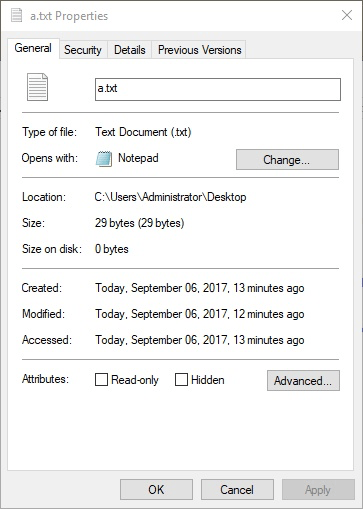
Abbildung 1. Das Eigenschaftenfenster einer Datei.
Wenn Sie nach unten schauen, zeigt der Abschnitt „Attribute“ an, ob die Datei ausgeblendet ist. Wenn Sie eine Datei als ausgeblendet markieren möchten, aktivieren Sie das Kontrollkästchen vor „Ausgeblendet“. Stellen Sie sicher, dass das Kontrollkästchen „Versteckt“ leer ist, damit eine Datei nicht als ausgeblendet markiert ist (wie in der obigen Abbildung).
Unabhängig davon, ob eine Datei (oder ein Ordner) als ausgeblendet markiert ist, kann sie weiterhin angezeigt werden, wenn Sie Ihr System dafür konfigurieren. Gehen Sie folgendermaßen vor, um versteckte Dateien und Systemdateien anzuzeigen:
-
Systemsteuerung anzeigen (Klicken Sie auf das Startmenü und dann auf Systemsteuerung).
-
Klicken Sie auf den Link Darstellung und Personalisierung.
-
Klicken Sie auf den Link Versteckte Dateien und Ordner anzeigen (im Abschnitt Ordneroptionen oder im Abschnitt Optionen des Datei-Explorers). Windows zeigt das Dialogfeld Ordneroptionen an. (Siehe Abbildung 2.)
Dieser Tipp (11964) gilt für Windows 7, 8 und 10.